经验直达:
- 成绩排名excel怎样排序
- excel中怎么排名次
一、成绩排名excel怎样排序
成绩排名excel的排序方法如下:
操作环境:DELL XPS13-9305、WIN10、excel2019.
1、Excel表格中 , 选择成绩所在列 。

2、点击“排序和筛选——降序” 。
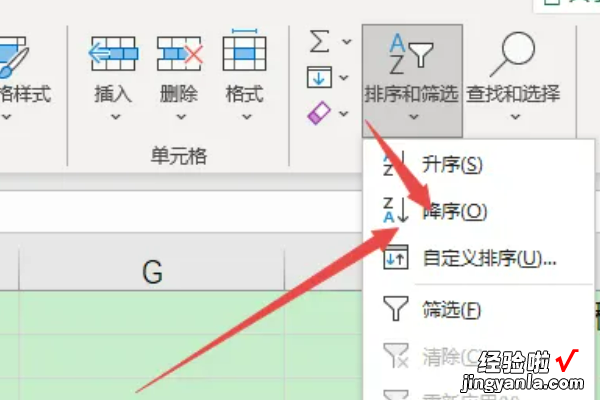
3、选择“扩展选定区域”,点击“排序”之后就会按成绩从高到低排序,也就是按名次顺序排列了 。

Excel的主要功能:
【excel中怎么排名次 成绩排名excel怎样排序】1、数据存储
工作中有很多未经处理的原始记录,这些记录、资料缺乏组织及分类、无法明确的代表食物代表的意义,数据如果都是分散、孤立的,就必须加以整理才能洞察背后的信息 。
2、数据分析
对于存储的数据,还必须对其进行数据分析提取信息,在Excel里面内置了很多分析工具:比如:利用Excel数据透视表对数据列表进行快速的生成各种信息报表 , 我们分析数据,还可以对数据进行排序、筛选、分类汇总、利用条件格式等 。
3、数据计算功能
计算功能是Excel最大的特点,除了执行常规计算外,还可以利用Excel内置强大的函数,函数是预先定义的,能够按一定的计算规则运行的功能模块 。
在Excel的【公式】选项卡里面有各种函数的分类:数学和三角函数、日期与时间函数、工程函数、财务函数、信息函数、逻辑函数、查询与引用函数、统计函数、文本函数、数据库函数等函数 。
函数能够执行各种复杂的计算,同时利用不同的函数的组合和嵌套,可以完成绝大部分领域的常规计算任务 。Excel内置的函数能满足金融服务、教育、科技、制造、服务等各行业的计算数据要求 。
二、excel中怎么排名次
1、首先在打开的excel表格中根据需要输入排名的数据,需要根据得分列的数据进行排名 。
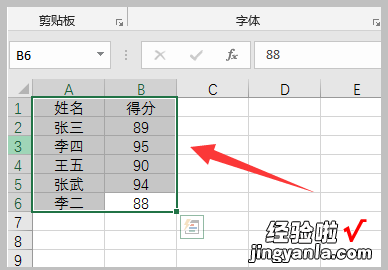
2、可以使用rank函数进行排名操作,直接输入=rank并在括号中输入函数公式 , 或者点击插入rank函数打开参数对话框 。
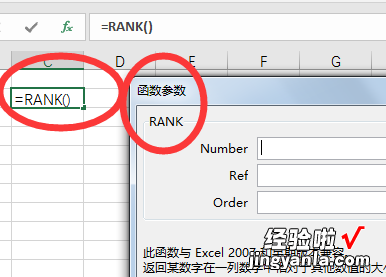
3、例如使用函数参数对话框,在number中输入排名的第一个数据单元格B2,并选择查找区域为A2:B6,点击确定 。
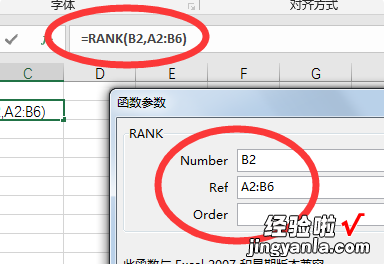
4、即可在单元格中看到B2对应的排名为第四名,向下填充公式即可看到所有的数据的排名情况 。

